Similar presentations:
Технологии обработки табличной информации. Табличный процессор microsoft excel
1.
ТЕХНОЛОГИИ ОБРАБОТКИТАБЛИЧНОЙ ИНФОРМАЦИИ.
ТАБЛИЧНЫЙ ПРОЦЕССОР
MICROSOFT EXCEL
1
2.
План лекцииТабличные процессоры и их
функциональные возможности
Основные понятия табличного процессора
Microsoft Excel
Вычисления в электронных таблицах.
Встроенные функции рабочего листа
табличного процессора Microsoft Excel
Средства деловой графики табличного
процессора Microsoft Excel
2
3.
Табличным процессором илиэлектронной таблицей называется
прикладная программа, предназначенная
для хранения и обработки данных различных
типов в табличной форме.
При работе с табличным процессором на
экран выводится прямоугольная таблица, в
ячейках (клетках) которой могут находиться
числа, пояснительные тексты и формулы для
расчета значений по имеющимся данным.
3
4.
! Особенность электронных таблиц !заключается:
в возможности применения формул для
описания связи между значениями
различных ячеек.
расчёт по заданным формулам выполняется
автоматически.
изменение содержимого какой-либо ячейки
приводит к пересчёту значений всех ячеек,
которые с ней связаны формулой.
4
5.
•работатьс трехмерными таблицами, каждая из которых
представляет собой совокупность двумерных таблиц;
•строить диаграммы по данным из различных таблиц;
•автоматически заполнять табличные ячейки числовыми или
иными последовательностями (дни недели, месяцы, годы и т. д.);
•работать с внешними базами данных;
•использовать большое число встроенных функций,
позволяющих при проектировании таблиц выполнять
финансовые, математические, статистические и другие расчеты;
•решать нелинейные уравнения и оптимизационные задачи;
•применять разнообразные средства управления атрибутами
текста (шрифт, высота букв, начертание, направление, цвет,
выравнивание и т.д.);
•предварительно просматривать документ перед печатью;
•вычислять значения элементов таблиц по заданным формулам;
•анализировать получаемые результаты;
•использовать языки программирования для реализации
нестандартных функций;
•защищать все или часть данных от неквалифицированного 5
пользователя или несанкционированного доступа.
6. Первые версии электронных таблиц
Первая программа, реализующая концепциюэлектронных таблиц, VisiCalk разработана
Д. Бриклиным и Б. Фрестоном в 1979 г.
Первые версии ЭТ работали с операционной
системой MS DOS. (SuperCalc, Lotus 1-2-3,
QutroPro).
Затем были созданы интегрированные пакеты
Framework, Мастер и др. Эти пакеты совмещали
в себе табличные процессоры, базы данных и
текстовые редакторы.
Впоследствии появляются прикладные пакеты,
работающие под Windows, такие
как Excel, Works, Lotus 1-2-3 (5) и др
6
7.
Основные возможноститабличного процессора
Microsoft Excel
быстрое построение, корректировка, сохранение таблиц;
использование стандартных функций для проведения
расчетов в таблицах;
защита табличных данных;
построение по табличным данным двух - и трехмерных
графиков и диаграмм, содержит разнообразные инструменты
для редактирования графиков и диаграмм, включая средства
для создания смешанных двухмерных графиков;
поддержка OLE – технологии и технологии drag-and-drop ;
работа со связанными таблицами;
работа с таблицей как с базой данных;
7
одновременная работа с несколькими книгами и др.
8. Рабочая книга табличного процессора Microsoft Excel
Основной объект Excel который состоит из рабочихлистов, сохраняется в едином файле, имеющем по
умолчанию расширение * .xlsх (файл-таблица).
Основные операции с книгой:
Открыть/закрыть книгу
Добавить, удалить листы книги
Переименовать листы
Изменить порядок расположения листов в книге
8
9. Расширения файлов ТП MS Excel :
.XLSХ - файл рабочей книги.XLТM - файл макротаблицы
.XLTХ - файл шаблона
.XLAМ - файл дополнительных макрокоманд
(запускает макросы из любой книги)
9
10. Рабочий лист TП Excel
Лист разделен на строки (расположеныгоризонтально) и столбцы (расположены
вертикально) и служит основой для
выполнения вычислений.
Максимальное количество строк и столбцов
электронной таблицы определяется
особенностями версии табличного процессора
и объемом оперативной памяти компьютера.
Число столбцов-16 384 (256)
(A, ..EF, ..XFD)Ctrl+→
Число строк - 1 048 576 (65 536)
(1, 2, ..1048576) Ctrl+↓
10
11.
ЯчейкаОбласть, определяемая пересечением столбца и
строки электронной таблицы, имеющая свой
уникальный адрес. Например, В2 или D8)
Активной ячейка - это выделенная ячейка, имя
которой отображается в поле имени.
Ячейка может содержать : текст, числовые
значения, формулы, графические
объекты (спарклайны)
11
12. Адрес ячейки определяется именем столбца (латинские буквы) и номером строки (арабские цифры), на пересечении которых находится
ячейка. Например А10.ТП MS Excel поддерживает два
адресации ячеек:
Формат A1:
например, А5, G77, XFD300;
формата
Формат R1C1 (R=Строка, С=столбец)
например, R5C8 (Н5), R3C2 (B3).
12
13. Изменение стиля адресации ячеек (стиля ссылки) MS Excel 2010
кнопка Офис (Файл) ==> Параметры ==>Формулы==> Стиль ссылок R1C1
Вардомацкая Е.Ю., 2013
13
14.
Диапазон ячеек – группа смежныхячеек в строке или столбце.
А1:А4 (диапазон ячеек)
Блок ячеек – группа смежных ячеек,
определяемая с помощью адреса.
А3: G10 (блок ячеек)
14
15.
Интерфейс ТП MS Excel 2010Вардомацкая Е.Ю., 2013
15
16. Вызов команд в ТП MS Excel
при помощи ленты;посредством пиктографического
меню;
из динамического меню,
появляющегося при нажатии правой
кнопки мыши и содержащего
команды, относящиеся к
выделенному документу;
при помощи «горячих» клавиш –
комбинаций клавиш, позволяющих
вызвать любую команду меню (Сtrl+V).
17. Типы данных ячеек ТП MS Excel
Числовые данныеТекстовые (символьные данные)
Логические данные
Даты
Формулы
Функции
Массивы
17
18. Форматы ячеек ТП MS Excel
Каждому типу данныхсоответствует свой
формат ячеек.
По умолчанию используется
формат «Общий».
Вкладка
Главная=> Ячейки=>
Формат ячейки
18
19. Вычисления в таблицах
Производятся по формуламФормула начинается со знака =
Формулы:
= A2+A3
= (A2+A3)*$B$10
- А15+$K6/Y8
+(A2+A3)*$B$10
19
20.
ОперандыОператоры
Арифметические
+, -, *, /, %, ^
Текстовые
&
Сpавнения
=, <>, >, <, >=, <=
Ссылок
: ; (пробел)
Числовое
значение
Текст
Текст
Ссылка
Ссылка
на
наячейку
ячейку
Встроенные
функции
20
21. Операторы ссылок
: (двоеточие) – ставится между ссылками напервую и последнюю ячейки диапазона или
блока, например, B5:B15 или В5:Е15
; (точка с запятой) – оператор объединения,
объединяет несколько ссылок в одну ссылку,
например, =СУММ(B5:B15;D5:D15)
(пробел) – оператор пересечения множеств,
служит для ссылки на общие ячейки двух
диапазонов (блоков), например, (B7:D7 C6:C8)
21
22. Ссылка – указание адреса ячейки.
Относительную ссылку на ячейку A3,D4
Абсолютную ссылку на ячейку $A$4
Смешанную ссылку на ячейку $A3, B$2
Внешняя ссылка -ссылки на ячейки других
рабочих книг
Удаленная ссылка - ссылки на данные в
других приложениях
Пример: Лист1!В5 (ссылка на Лист 1 ячейку В5)
[Расчеты.xlsx]итоги за май!B2 (ссылка на книгу
Расчеты, лист Итоги за май, ячейку В2
22
23.
Если в названии файла присутствуют пробелы, то названиефайла с названием листа дополнительно берутся в
одинарные кавычки.
23
24. Примеры формул расчета ЭТ
= Лист1!A2+A3= A$2*A3+ Лист2! $B2
= (A2+A3)*$B$10
+(A2+A3)*$B$10
24
25.
Встроенные функцииТП MS Excel
Функция в ТП MS Excel – это объединение
нескольких вычислительных операций над
значениями, выступающими как аргументы, для
решения определенной задачи.
Аргументы функции (числовые значения, ссылки
на ячейки, диапазоны, имена, текстовые строки,
выражения и вызовы других функций)
– значения исходных данных для функции,
используемые для выполнения операций или
вычислений.
25
26. Формат встроенной функции
= Функция (список аргументов)аргументы:
числовые значения,
ссылки на ячейки, диапазоны, имена,
текстовые строки,
выражения и вызовы других функций.
=CУММ(В2:B5)
=СРЗНАЧ(H2:J5)
26
27.
Библиотека функций ТП MS Excel27
28.
2829. Характеристика категорий функций ТП MS Excel
Финансовые – функции для осуществлениятипичных финансовых расчетов
Дата и время
– функции для анализа и работы
со значениями даты и времени в формулах
Математические – функции для
осуществления типичных математических расчетов
Статистические – функции для выполнения
статистического анализа диапазонов данных
Ссылки и массивы – функции для выполнения
поиска в списках или таблицах
29
30.
Работа с базой данных - функции дляработы со списками,
Текстовые - функции для выполнения действий
над строками текста,
Логические – функции для проверки выполнения
одного или нескольких условий,
Проверка свойств и значений - функции
для проверки свойств и значений данных, вводимых в
ячейки,
Инженерные - функции для выполнения
инженерного анализа.
Информационные - для определения типа
данных, хранимых в ячейке
30
31.
В ТП MS Excel 2010Аналитические – для обработки и
анализа многомерных массивов данных
Совместимость – статистические
функции для совместимости с Excel
2007 и более ранних версий
Функции, определенные
пользователем
31
32. Математические функции Excel
функции для выполнения арифметических операций:СУММ, СУММКВ, ПРОИЗВЕД, ЦЕЛОЕ, ОСТАТ, СТЕПЕНЬ,
КОРЕНЬ, и др.;
тригонометрические и обратные тригонометрические
функции:
SIN, COS, АSIN, ACOS, ATAN и др. LN, LOG, EXP;
функции округления:
ОКРВВЕРХ, ОКРВНИЗ, ОКРУГЛВВЕРХ, ОКРУГЛВНИЗ,
ОКРУГЛ, НЕЧЕТ, ЧЕТН…
функции для работы с векторами и матрицами:
СУММПРОИЗВ, СУММКВРАЗН, СУММРАЗНКВ,
СУММСУММКВ, МОБР, МОПРЕД, МУМНОЖ…
32
33. Функции для выполнения арифметических операций
СУММ (число1; число2; . . . ; число n) - вычисляет сумму аргументов(до 30 ).
Например,
=СУММ(B5:В10), сложит содержимое ячеек с B5 до B10,
=СУММ(B5:В10; А11) сложит содержимое ячеек с B5 до B10 с
содержимым ячейки А11
СУММКВ (число1; число2; . . . ; число n) – вычисляет сумму
квадратов аргументов
ПРОИЗВЕД (число1; число2; . . . ; число n) – возвращает
произведение аргументов.
СТЕПЕНЬ (число; степень) – возвращает результат возведения
аргумента число в указанную степень
КОРЕНЬ (число) – возвращает значение квадратного корня из
аргумента число.
33
34. Пример Определить общий фонд заработной платы сотрудников, отработавших более 10 лет
СУММЕСЛИ(диапазон; критерий; диапазон_суммирования)– суммирует ячейки, заданные указанным условием.
В2:В6 {10; 25; 15; 5; 12} – стаж
D2:D6 {500; 620; 420; 350; 380} – заработная плата
D7 =СУММЕСЛИ(В2:В6; “>10”; D2:D6) 1420
34
35. Функции категории «Статистические»
СРЗНАЧ(зн1, зн2, … , зн n) – возвращает среднее
арифметическое значение диапазона ячеек. Если в диапазоне
находятся пустые ячейки или ячейки, содержащие текст, то они
игнорируются.
СРЗНАЧА (зн1,
зн2, … , зн n) – вычисляет среднее
арифметическое значений аргументов, которые, помимо чисел,
могут быть текстом или логическими значениями.
СЧЕТЕСЛИ (интервал, критерий) – количество
удовлетворяющих заданному критерию ячеек внутри интервала.
Пример
=СЧЕТЕСЛИ (B2:B6, ”>10”) – возвратит число ячеек,
содержимое которых будет более 10. (Количество
сотрудников со стажем более
10 лет)
35
36. Диаграммы
Диаграмма – графическое представлениеданных, позволяющее быстро оценить
соотношение нескольких величин.
Представляет собой геометрическое
символьное изображение информации с
применением различных приёмов
техники визуализации.
В зависимости от места расположения можно
создавать
Внедренные диаграммы
Диаграммы в формате полного экрана
• 36
37.
Средства деловой графики37
38.
3839.
40.
Основное назначение ЭТ - это хранение иобработка числовой информации.
Интерфейс Excel достаточно прост и
дружелюбен и предоставляет пользователю
широкий
набор
элементов
управления
(панели, команды, пиктограммы, простой
доступ к справочной информации через
специальное меню Помощь), значительно
облегчающих работу.
40












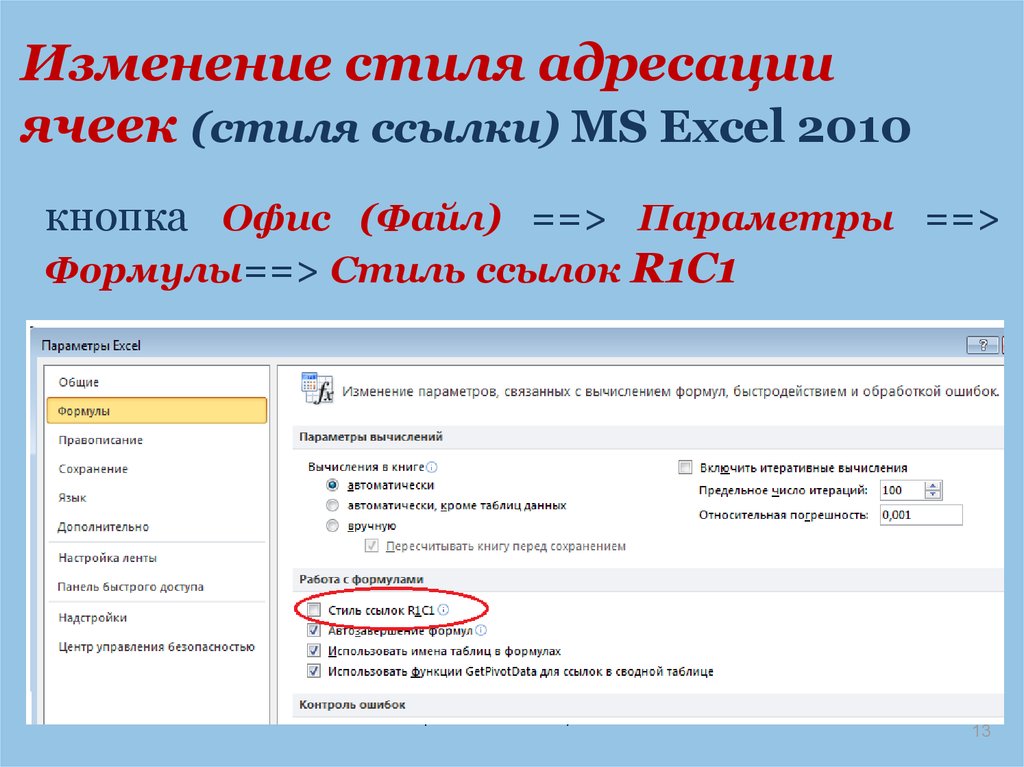

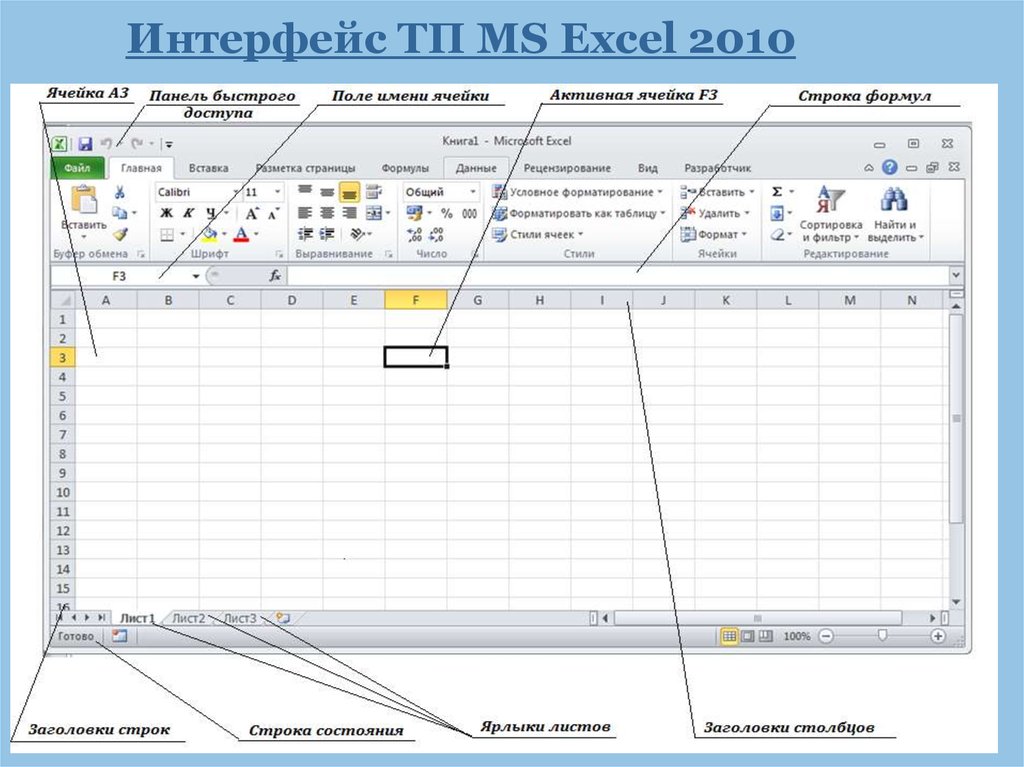




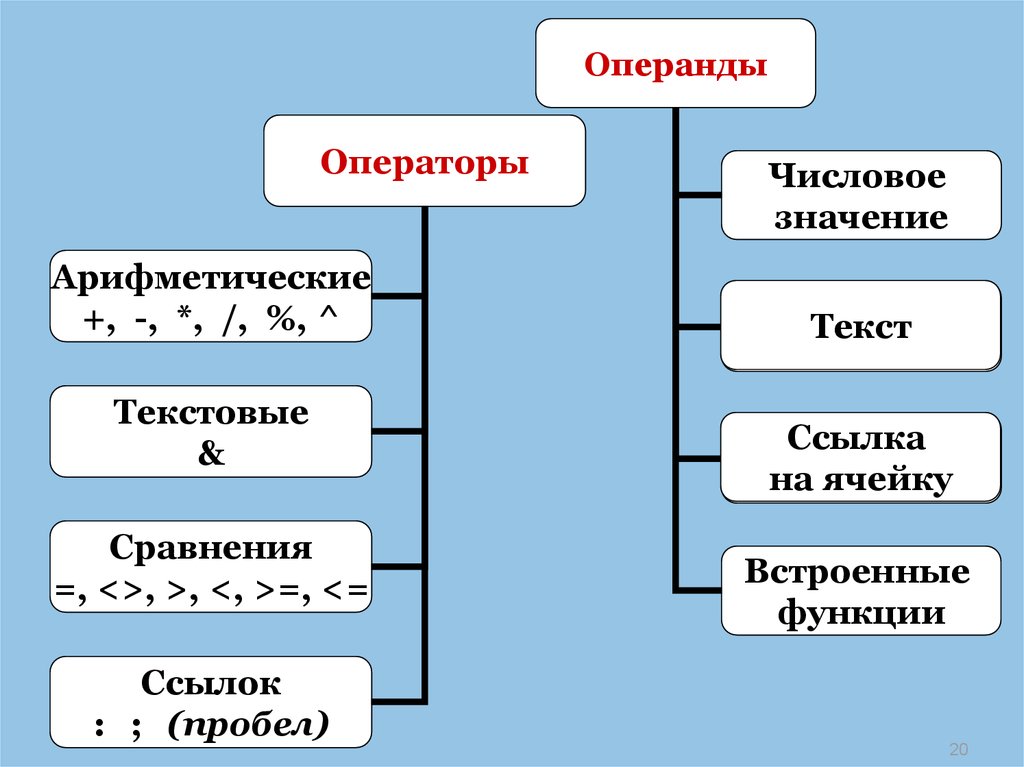







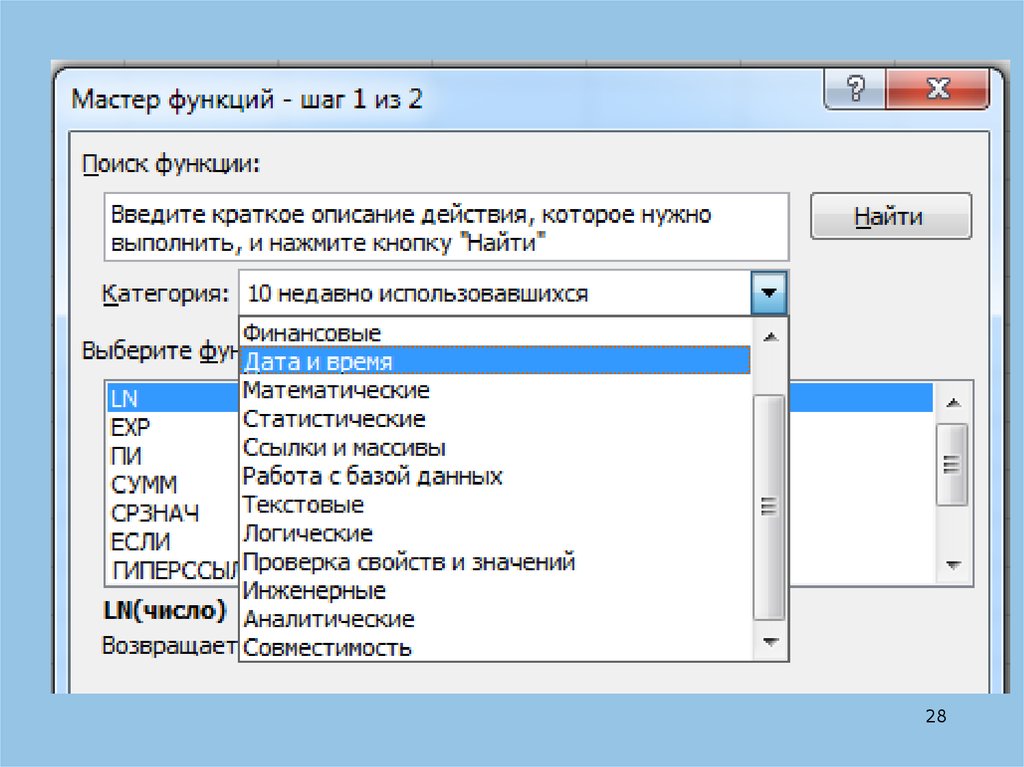









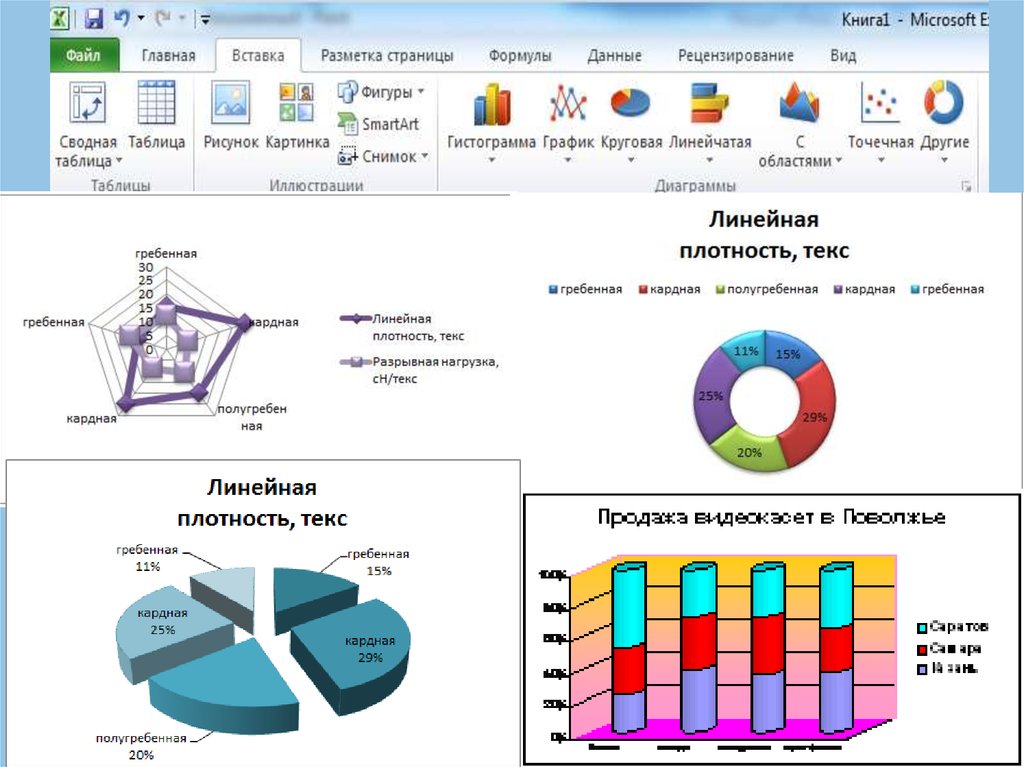


 software
software








